表紙
はじめに
Ⅰ 画面の説明
Ⅱ 表の扱い方
Ⅲ フォルダの扱い方
Ⅵ HTML出力
Ⅶ 式と組込み関数
Ⅷ プログラム引数とコマンドモード
Ⅸ アクセス制御
Ⅹ 操作ログ
ⅩⅠ ライセンスの設定
はじめに
Ⅰ 画面の説明
Ⅱ 表の扱い方
Ⅲ フォルダの扱い方
1 フォルダの種類
2 フォルダの操作
4 フォルダと表示書式設定
5 多彩なデータの整理・分類
6 データのドロップ
7 フォルダのデータ処理
8 式まとめて編集
9 検索・集計表示からのフォルダ操作
Ⅳ 集計表示の仕方2 フォルダの操作
(1) 新規作成
(2) ドラッグ&ドロップで作成
(3) 編集
(4) 切り取りと貼り付け
(5) コピーと貼り付け
(6) 部分貼り付け
(7) 設定のクリア
(8) 定義の書き出しと読み込み
(9) 削除
(10) 検索条件の一時的変更
(11) よくある設定
3 フォルダの階層(2) ドラッグ&ドロップで作成
(3) 編集
(4) 切り取りと貼り付け
(5) コピーと貼り付け
(6) 部分貼り付け
(7) 設定のクリア
(8) 定義の書き出しと読み込み
(9) 削除
(10) 検索条件の一時的変更
(11) よくある設定
4 フォルダと表示書式設定
5 多彩なデータの整理・分類
6 データのドロップ
7 フォルダのデータ処理
8 式まとめて編集
9 検索・集計表示からのフォルダ操作
1 集計対象
2 集計カラムの操作
4 クロス集計
5 集計カラムと方法の列表示
6 集計行の選別
7 集計のマーク
8 変化の集計
9 集計値を条件とする検索
10 伸縮表示
11 比率表示
12 色分け表示
13 グラフ表示
15 結果表示の独立とボード表示
16 集計結果の保存
Ⅴ 参照用グリッド2 集計カラムの操作
(1) カラムの挿入
(2) 集計追加
(3) カラム編集
(4) カラムの表示/非表示
(5) カラム削除
(6) カラムのコピー/貼付け
(7) カラムの移動
(8) ソート
(9) 小計行の有無
(10) 検索表示から集計カラムを追加
3 複数集計(2) 集計追加
(3) カラム編集
(4) カラムの表示/非表示
(5) カラム削除
(6) カラムのコピー/貼付け
(7) カラムの移動
(8) ソート
(9) 小計行の有無
(10) 検索表示から集計カラムを追加
4 クロス集計
5 集計カラムと方法の列表示
6 集計行の選別
7 集計のマーク
8 変化の集計
9 集計値を条件とする検索
10 伸縮表示
11 比率表示
12 色分け表示
13 グラフ表示
(1) グラフの種類
(2) 視点の選択とグラフ
(3) 複数集計とクロス集計のグラフ
(4) グラフの印刷とファイル出力
(5) グラフの値表示とドリルダウン
(6) グラフのポップアップメニュー
(7) グラフの範囲指定
14 カード表示(2) 視点の選択とグラフ
(3) 複数集計とクロス集計のグラフ
(4) グラフの印刷とファイル出力
(5) グラフの値表示とドリルダウン
(6) グラフのポップアップメニュー
(7) グラフの範囲指定
15 結果表示の独立とボード表示
16 集計結果の保存
Ⅵ HTML出力
Ⅶ 式と組込み関数
Ⅷ プログラム引数とコマンドモード
Ⅸ アクセス制御
Ⅹ 操作ログ
ⅩⅠ ライセンスの設定
Ⅲ‐2‐(5) コピーと貼り付け
表「釣り実績」には、つぎのフォルダがあります。条件フォルダ 30cm以上の渓流魚
見出しフォルダ 魚の種類
見出しフォルダ 釣った年月
見出しフォルダ「魚の種類」、「釣った年月」をそれぞれコピーして条件フォルダ「30cm以上の渓流魚」の下位に貼り付けてみます。見出しフォルダ 魚の種類
見出しフォルダ 釣った年月
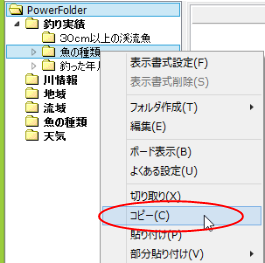
|
① 見出しフォルダ「魚の種類」をコピーします。 見出しフォルダ「魚の種類」にカーソルを合わせてマウスの右ボタンでフォルダ操作メニューを表示し、「コピー」を選択します。 |
|
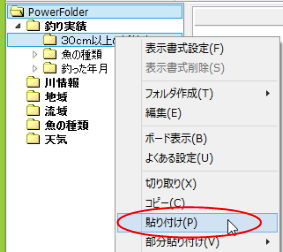
|
② 上記①でコピーしたフォルダをフォルダ「30cm以上の渓流魚」に貼り付けます。 フォルダ「30cm以上の渓流魚」にカーソルを合わせて、マウスの右ボタンでフォルダ操作メニューを表示し、「貼り付け」を選択します。 |
|
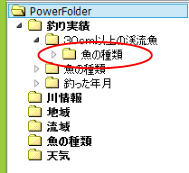 |
フォルダ「30cm以上の渓流魚」の下位にフォルダ「魚の種類」が張り付きます。 フォルダ「30cm以上の渓流魚」を展開すると「魚の種類」が表示されます。 |
|
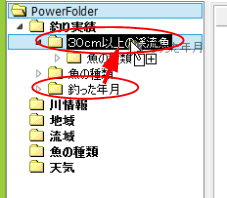 |
③
フォルダのドラッグ&ドロップでもフォルダを複写することができます。 フォルダ「釣った年月」をドラッグ&ドロップで「30cm以上の渓流魚」の下に複写します。 フォルダ「釣った年月」にカーソルを合わせ、マウスの左ボタンを押し、押したままマウスを移動し、「30cm以上の渓流魚」にカーソルを合わせ、〈Ctrl〉キーを押しながらマウスの左ボタンを離します。 〈Ctrl〉キーを押さないと移動になります。 |
|
フォルダ「30cm以上の渓流魚」の下位の順にフォルダを開いていくと
このようになります。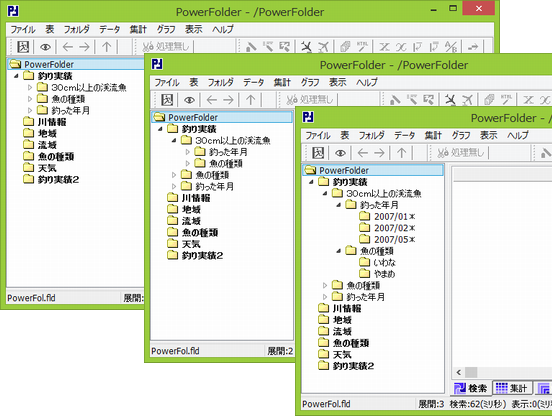
|
||